Remote werken in tijden van crisis

Het zal niemand ontgaan zijn: het coronavirus trekt een zware wissel op Nederland. Daarom volgen we bij Digital Natives sinds vorige week het advies van het RIVM om zoveel mogelijk thuis te werken. En dus begon de week met een Google Hangout waarin ruim 20 Natives op afstand de week aftrapten. Met verrassend weinig hobbels namen we de hoogtepunten van de afgelopen week door, presenteerde Erik een update over onze huisstijl en deelde Martijn een artikel over hoe een tijd van crisis mensen verbindt en - figuurlijk dan - dichter bij elkaar brengt. Remote werken zit op zichzelf al goed in ons systeem, maar dat het hele team online samenkomt is wel uitzonderlijk. Hoe pakken we dat aan, welke tools helpen ons daarbij, en - niet minder belangrijk - welke afspraken helpen daarbij? The Native guide to working remotely 🙂
First things first: werkplek
De belangrijkste tool in je werk is natuurlijk een goede plek om te werken. Zorg dat je een plek hebt die specifiek bestemd is als werkplek, met een goede stoel, een ergonomisch bureau en het liefst een monitor, toetsenbord en muis. Een aantal Natives heeft spullen van kantoor mee naar huis genomen, voor anderen hebben Frederike en Nadia thuis afgeleverd wat ze nog nodig hadden om fijn thuis te kunnen werken. Ook handig: een webcam en oordopjes, liefst met een microfoon.
Slack
Één van de meest gebruikte tools in ons dagelijkse werk is Slack, een soort MSN voor moderne bedrijven. We gebruiken verschillende channels / chats per klant en discipline, maar ook gewoon om katten- en babyfoto’s te delen. Veel van onze dagelijkse communicatie verloopt via Slack. Omdat het in essentie een chat-tool is is het makkelijk om even een vraag uit te zetten of een update te delen. Degene voor wie dit relevant is kan dat dan lezen wanneer het uitkomt. Een aantal tips die ons werk een stuk prettiger maken:
- Plaats berichten en bestanden liever in channels dan in privéberichten tussen 2 personen. Je weet nooit of de informatie later nog bruikbaar is voor een ander. Een uitzondering is als je iemand wilt vragen of ze even tijd voor je hebben.
- Gebruik de threadfunctionaliteit. Hiermee kun je in detail in discussie gaan over een bericht zonder dat het hele kanaal hiermee volloopt. Wel zo overzichtelijk.
- Pas je online status aan wanneer nodig. Ga je even lunchen? Zet het in je status en je collega’s weten dat je even niet bereikbaar bent. Even in hyperfocus? Idem dito, en gebruik de mute-optie om helemaal geen notificaties te ontvangen. Wel weer even bijlezen als je klaar bent.
Alternatieven voor Slack: Discord, Microsoft Teams
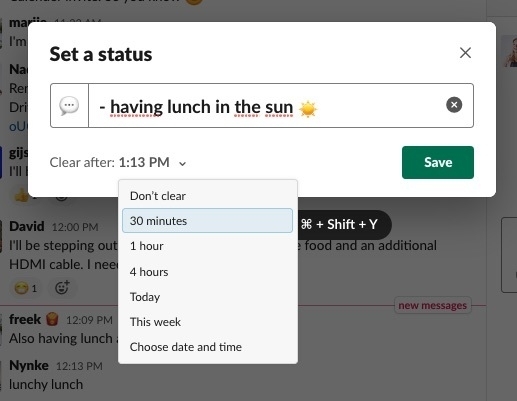
Videoconferencing: Google Meet, Whereby, Slack, Skype
Vaak is het naast geschreven communicatie ook fijn direct face-to-face te kunnen overleggen. Vandaar dat wij de week starten met een video-call. Zeker als non-verbale communicatie van belang is een handig middel. Welke tool het beste voor je werkt hangt af van je wensen. Wij gebruiken Slack veel voor 1-op-1 calls en scherm delen, en Google Meet of Whereby voor grotere groepen. Inmiddels heeft Gauke ook de eerste remote product-ownertraining gegeven via Whereby.
Ook hier weer een aantal tips:
- Check voor aanvang of je internetverbinding goed is. Zo niet, en heb je nog wat data, maak dan gebruik van je 4G bundel.
- Zorg dat je op tijd in de call zit. Niemand houdt ervan om op elkaar te wachten of de boel op te houden. Liefst een minuut van tevoren, dan kun je alvast naar elkaar zwaaien.
- Gebruik oortjes of een headset. Als je de speakers + microfoon van je laptop gebruikt is er een grote kans op feedback / echo, en de geluidskwaliteit is vaak slechter.
- Zit je met meer dan 4 mensen in een call? Zet dan standaard je microfoon uit en schakel deze alleen in als je aan het woord bent. Dat scheelt iedereen een hoop omgevingslawaai (verkeer, huilende babys, spinnende katten)
- Als de verbinding het toelaat: hou je camera aan. Veel communicatie is non-verbaal, en daarnaast is het ook fijn om elkaar te zien als je niet in 1 ruimte werkt. Wij kunnen alvast ‘collega in badjas’ toevoegen aan de thuiswerkbingo.
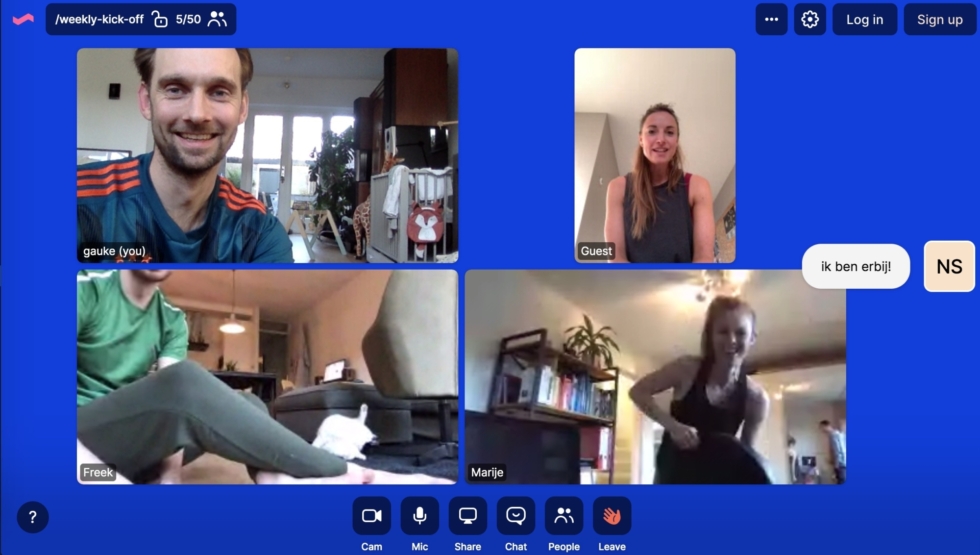
Samenwerken: Google drive + Calendar
Weinig dingen geven meer voldoening dan met 4 mensen tegelijk in een document of spreadsheet te werken en zien hoe alles samenkomt! Voor ons is Google Drive hier een handige tool in. Daarnaast is Google Calendar essentieel voor het bijhouden van gezamenlijke meetings, het delen van URL's voor video-calls, aangeven van aangepaste werktijden, etc.
- Gebruik duidelijke mappenstructuren. Wij gebruiken een template map op basis waarvan we nieuwe projecten opstellen. Designs, offertes, brainstorms etc. hebben allemaal een vaste plek hierin.
- Bestandsnamen: liever een lange, duidelijke bestandsnaam dan een korte, onduidelijke. Bij bestanden die over tijd veranderen maken we meestal een kopie waarvan de bestandsnaam met de datum begint.
- Google drive kent een handig systeem van suggesties aandragen. Zo maak je makkelijk aanpassingen die door degene die het document heeft opgesteld goedgekeurd kunnen worden (en het voelt iets minder definitief..)
- Voor offline werken kan de Google Drive Filestream app helpen: hiermee synchroniseer je bestanden en mappen met de cloud, zodat je ze op je eigen systeem kan openen.
- Google drive integreert heel goed met Slack: documenten delen, notificaties als een collega een suggestie aandraagt en reageren op opmerkingen is allemaal mogelijk met de Google Drive app voor Slack.
Alternatieven: Notion, Dropbox paper, Office 365
Projectmanagement: Jira Cloud / Trello.
Afhankelijk van hoe groot een project is verzamelen we de taken + subtaken in Jira Cloud of Trello. Hiermee kunnen we op elk moment een fysiek scrumbord vervangen, of als schaduw-bord gebruiken voor mensen (Natives, klanten) op afstand.
- Gebruik de mentions en assignment functionaliteit en houd ze bij. Degene die je mentiont kan de notificatie bekijken wanneer het uitkomt, en het is in één oogopslag duidelijk wie waar aan werkt.
- Hou goed de status bij van een taak. Zet wat je doet op ‘doing’ om dubbel werk te voorkomen, en zorg dat afgeronde taken ook op ‘done’ komen te staan.
- Communiceer voortgang niet alleen met de status, maar plaats ook een comment over wat je gedaan hebt en wat je afwegingen zijn geweest. Zo wordt de 'status' van iets veel concreter.
Tips van algemeen nut
- Bewaak de tijd: zorg dat je op tijd bent en neem rust op vaste momenten van de dag. Dat zou je op kantoor ook doen.
- Zorg dat je agenda up to date is, zeker bij thuiswerken. Veel agenda’s staan toe dat je je werktijden instelt of dat je out-of-office momenten kunt instellen waarin niemand een afspraak met je kan plannen.
- Wees flexibel waar nodig. Natuurlijk zitten er sommige mensen in hun eentje thuis, maar hou ook rekening met de collega die midden in een meeting de luier van zijn baby moet verschonen.
- Laat duidelijk weten wanneer je wel en niet werkt / bereikbaar bent. Dit kan door je status op Slack aan te passen en door je agenda goed te beheren. Verandert er onverwacht iets? Laat het weten zodat je collega’s je met rust laten. Tip: de Google Calendar app voor Slack zet automatisch afspraken uit je agenda in je status van Slack.
- Wees bereikbaar, en laat weten als je op bepaalde kanalen niet te bereiken bent. Hier hoort ook bij dat je rekening houdt met andermans tijd: verwacht niet a la minute een reactie als het ook even kan wachten.
- Tot slot: hou het leuk. Met zijn allen op afstand werken kan - letterlijk - afstandelijk voelen, dus deel die foto van je kat, geef een virtuele rondleiding door je thuiswerkplek, probeer te raden wat er bij je collega aan de muur hangt, deel een #grammable foto van je lunch! (maar wel in het juiste kanaal ;) )
- Bonus: sluit de week samen met je collega's af met een borrel via videoconference. Proost! 🍷

